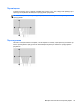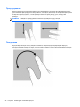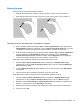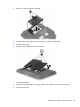Getting Started HP Notebook PC - Windows Vista and Windows 7
Масштабування
Зводячи пальці, можна масштабувати елемент.
●
Щоб збільшити масштаб, покладіть два пальці поруч на екран, а потім розведіть їх.
●
Щоб зменшити масштаб, покладіть два пальці на відстані на екран, а потім зведіть їх.
Налаштування параметрів сенсорного екрана
▲
Щоб установити параметри, виберіть Пуск > Панель управления (Панель керування) >
Оборудование и звук (Устаткування та звук) > Перо и сенсорный ввод (Перо та дотик).
Ці параметри залежать від конкретної моделі сенсорного екрана та комп’ютера.
▲
Щоб налаштувати параметри для лівші або правші, виберіть Пуск > Панель управления
(Панель керування)
> Оборудование и звук (Устаткування та звук) > Параметры
планшетного ПК (Параметри планшетного ПК) > вкладка Другие (Інше). Ці параметри
залежать від конкретної моделі сенсорного екрана та комп’ютера.
Щоб змінити або перевірити параметри натискання, виконайте такі дії.
1. Виберіть Пуск > Панель управления (Панель керування) > Оборудование и звук
(Обладнання та
звук) > Перо и сенсорный ввод (Перо та дотик) > вкладка Параметры
пера (Параметри пера).
2. У розділі Действия пером (Дії пера), виберіть дію, а потім натисніть кнопку Параметры
(Настройки).
3. Після внесення змін чи перевірки параметрів натисніть кнопку ОК.
Щоб змінити або створити призначення для переміщення, виконайте такі дії.
1. Натисніть Пуск
> Панель управления (Панель керування) > Оборудование и звук
(Обладнання та звук) > Перо и сенсорный ввод (Перо та дотик) > Жесты (Фігури).
2. Виберіть елемент Навигационные и редакторские жесты (Навігаційні та редагувальні
фігури), а потім натисніть кнопку Настроить (Настроїти).
3. Дотримуйтеся вказівок на екрані, щоб змінити або створити призначення переміщення.
4.
Натисніть кнопку ОК.
Використання жестів на сенсорному екрані 35